一些朋友会碰到的问题:连接USB无法识别模组设备,会想是不是驱动问题?今天就一起来聊聊如何排查解决。
注意:本文涉及的内容都是基于Windows系统,且不低于Win7版本;Linux/Mac/UNIX/低版本的Windows,不在本文涉及范围之内。
一、哪些模组需要安装USB驱动
可根据下方分类判断自己手中的4G模组,是否需要安装驱动:
第一类:需要安装USB驱动
Air724/Air795/Air720/Air722系列
第二类:不需要安装USB驱动
Air780E/Air780EX/Air780EQ/
Air780EP/Air780EPS/Air780EEU/Air780EEN/
Air700ECQ/Air700EAQ/Air700EMQ/Air201…
都不需要安装USB驱动。
二、怎么安装USB驱动
以Air724和Air795为例,可按如下步骤操作:
1. 下载驱动
下载驱动压缩包,该驱动适合Win7及以上版本的非企业版Windows系统。
Air724_Air795模组USB驱动下载:
https://docs.openluat.com/usb_drv/
2. 安装驱动
解压已下载的驱动压缩包,根据电脑配置安装对应驱动。如果你的电脑是64位,就按照下图选择:
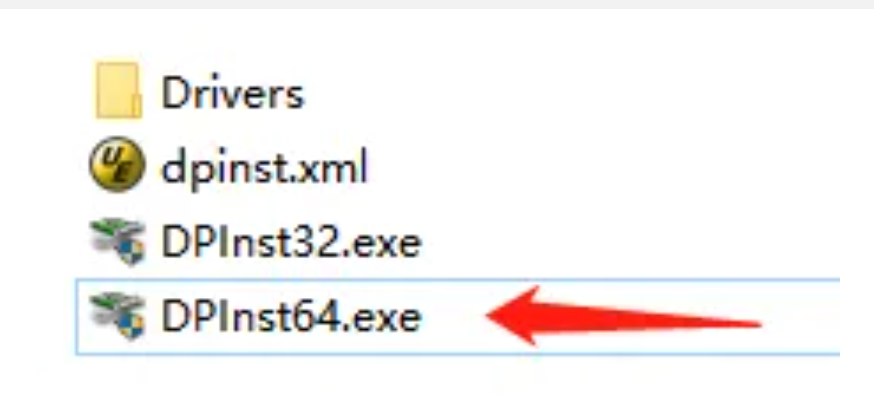
3. 检查是否安装成功
可以按照下文【怎么判断USB已经正确识别】的操作方法,检查驱动是否安装成功。
三、怎么判断USB已经正确识别
无论是免安装驱动,还是已经安装了驱动,都可以通过设备管理器查看USB设备是否识别成功。
1. 通过设备管理器的端口识别
在插入USB之前,通过查看电脑设备管理器的端口,记录下来端口的数量。
如下图所示:
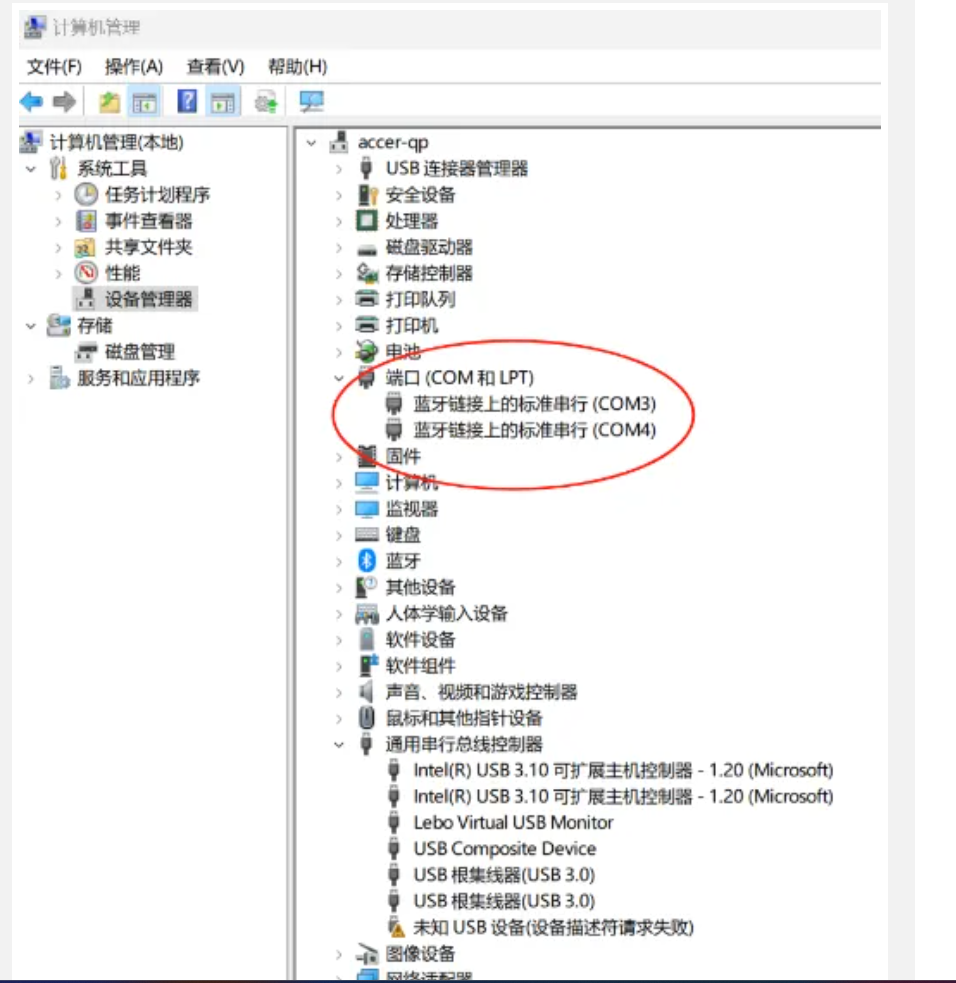
插入设备并上电之后,观察设备管理器的端口是否自动更新多了几个设备端口。
如下图所示:
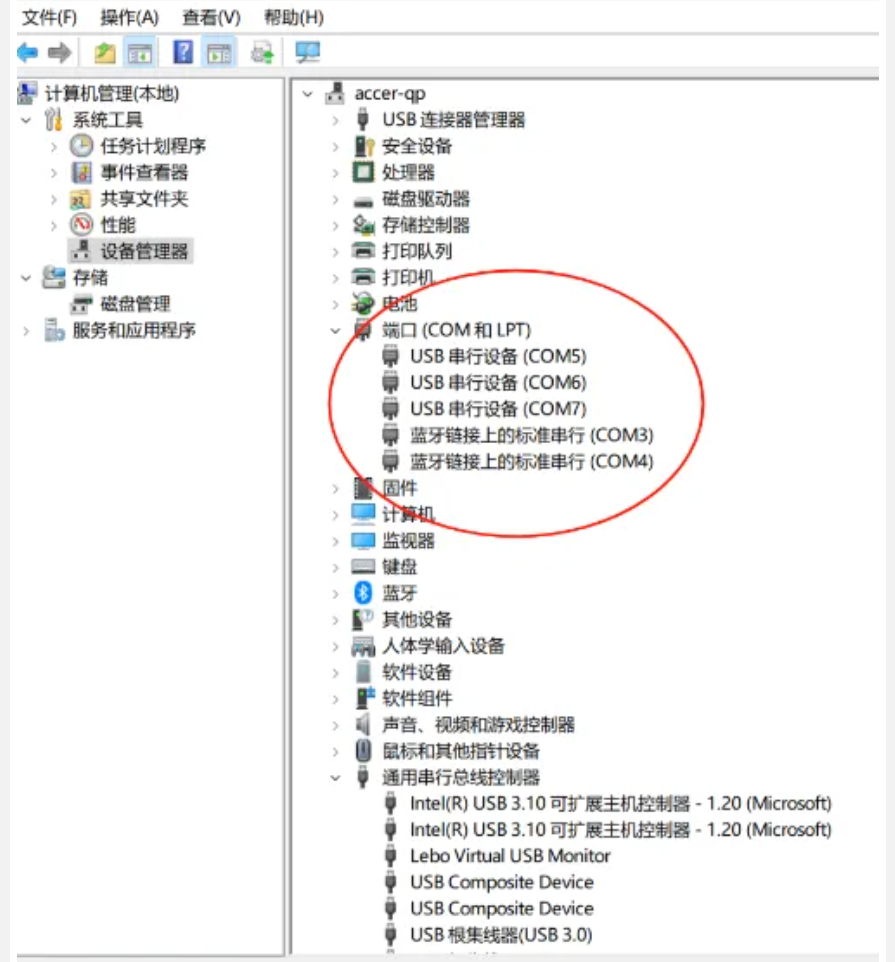
可以看到增加的设备端口,这就代表USB设备识别成功了。
如果无法自动显示新增设备端口,说明USB设备没有成功识别:
此时需要检查设备是否正常,或者检查数据线是否只有充电功能,没有数据功能;如果是Air724或者Air795模组,需要检查是否正确安装了驱动。
2. 通过端口设备的详细信息进一步确认
如果你需要进一步确认,增加的几个端口:哪个是普通log端口,哪个是底层log端口,哪个是AT命令端口?
可以采用如下方法:
右键单击多出来的对应的设备端口,在弹出的菜单里面,选择 “属性”。

在弹出来的属性对话框中,选择“详细信息”这个page,然后在“属性”的下拉框选择“设备实例路径”,查看显示的设备实例路径的值。
如果是0002结尾,就是普通的log端口:
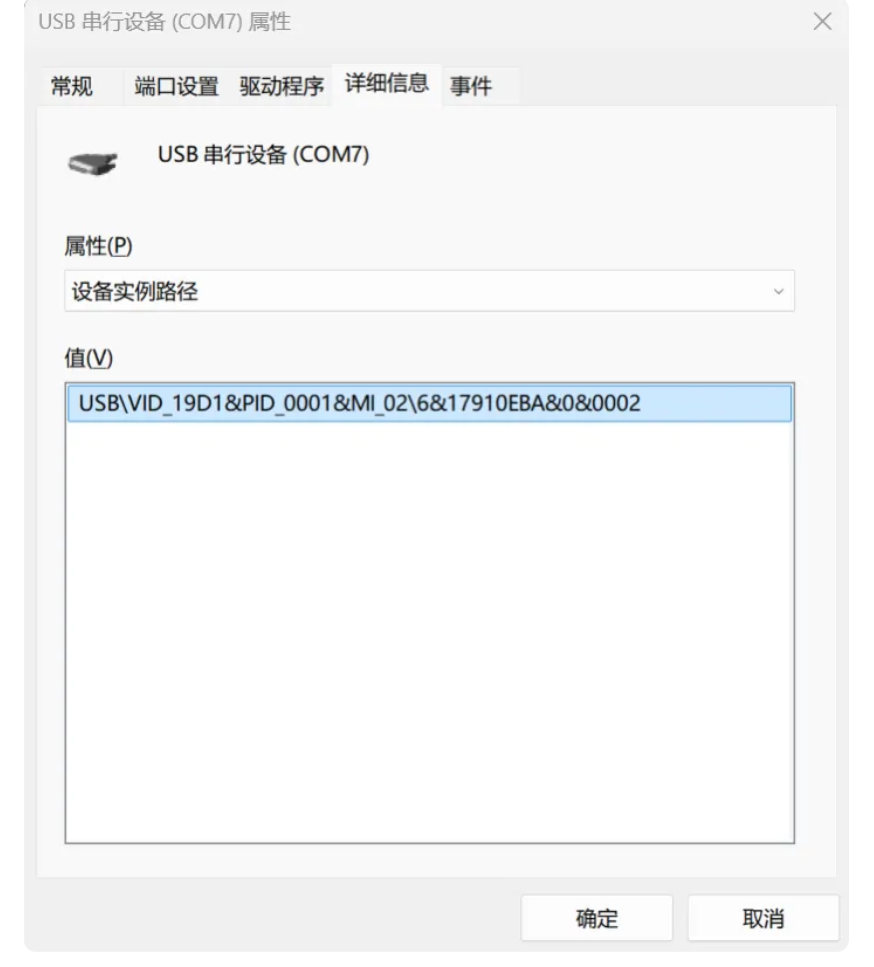
如果是0004结尾,就是底层的log端口:
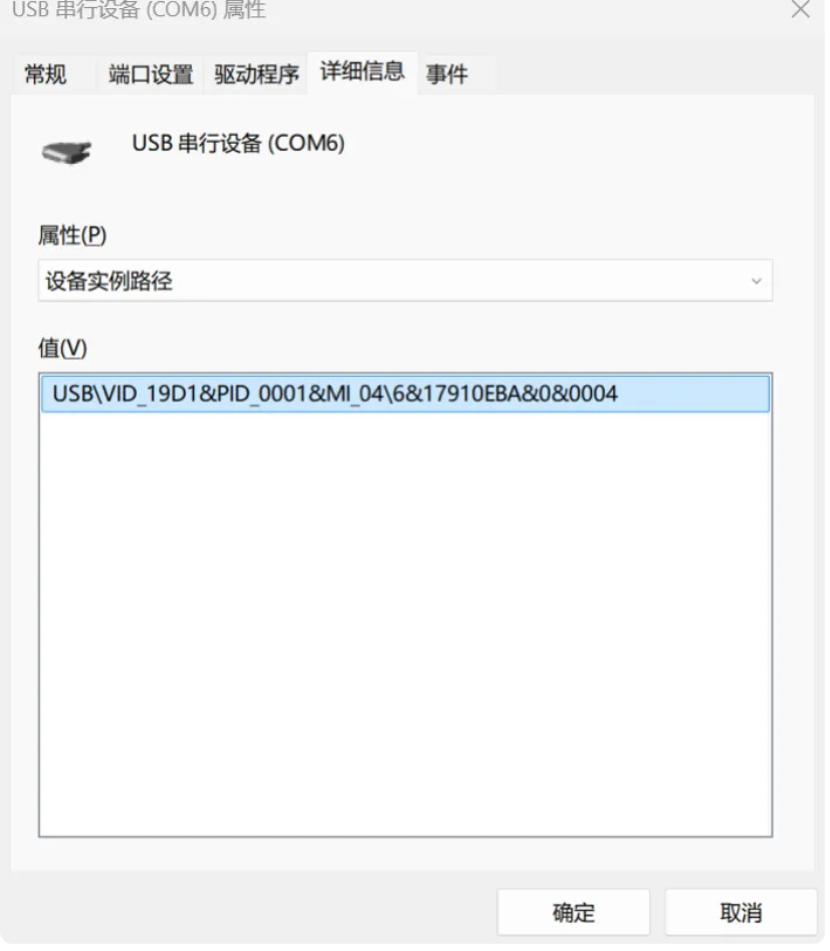
如果是0006结尾,就是虚拟串口的AT端口:
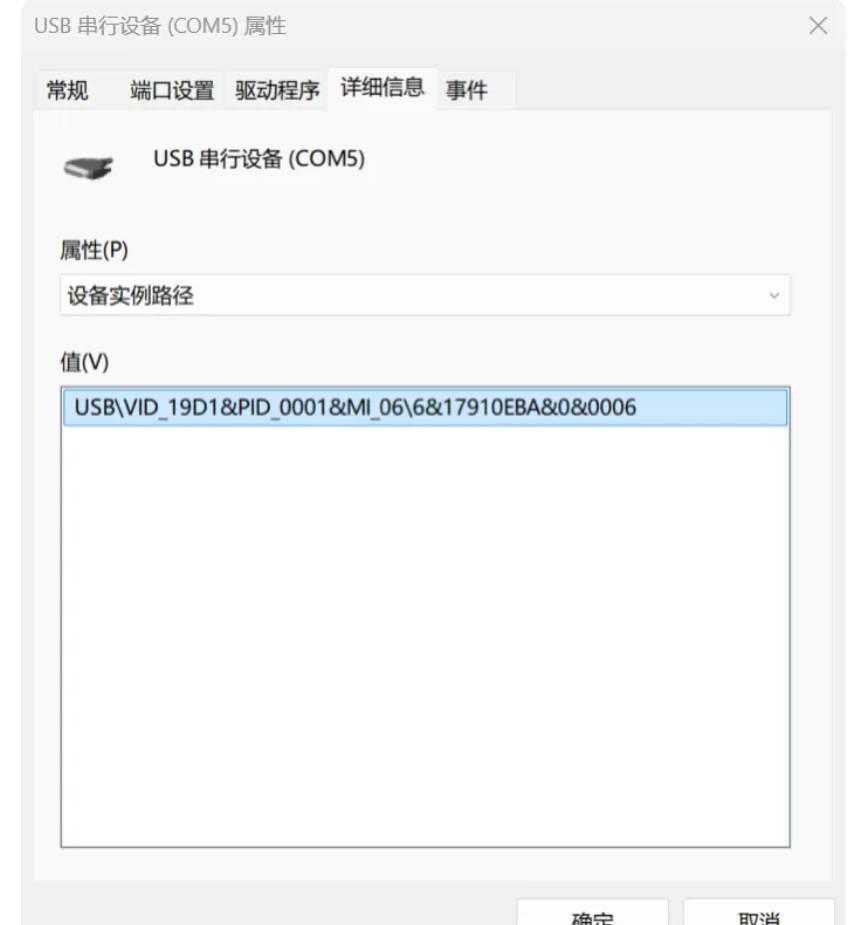
以上操作一切正常,那么恭喜你成功了!
*博客内容为网友个人发布,仅代表博主个人观点,如有侵权请联系工作人员删除。